WPS Office 2019动态数字动画:革新演示体验 点击使用AI助手 了解更多
发布于 2024-11-18 liusiyang 16 编辑
久违了,新版WPS Office。
或许,你对WPS演示的停留还在当年的2016。
亦或许,你的认知还觉得WPS播放不够流畅。
再或许,你觉得WPS的一个大短板是动画。
对不起,这仅仅只是“或许”了。
近两年,WPS快马加鞭式发展,WPS从体验到性能都有了质的提升,自2018年7月推出WPS 2019后,一个以“云、多屏、内容、AI”为产品目标的未来办公逐步颠覆我们的认知,如很多媒体渠道感叹一样,WPS凭借这种颠覆式的未来办公模式,由“追随者”真正成为了“领跑者”。

致力于打造未来办公新方式,如《你不知道的WPS》系列第1次分享一样,WPS演示除了在一些诸如动画兼容、硬件加速、形状布尔运算等基础能力补充外,还接了众多基于场景和智能化创作的新能力,在演示动画模块就率先推出了“智能动画”体系,让WPS多年的“动画短板”得以补齐。
惊喜不断,意外不断。WPS大佬不断给我们打造未来演示新体验,WPS演示在最新一次升级中(据说就是端午节),发布了全网第一个超级动画--动态数字。
先看效果:
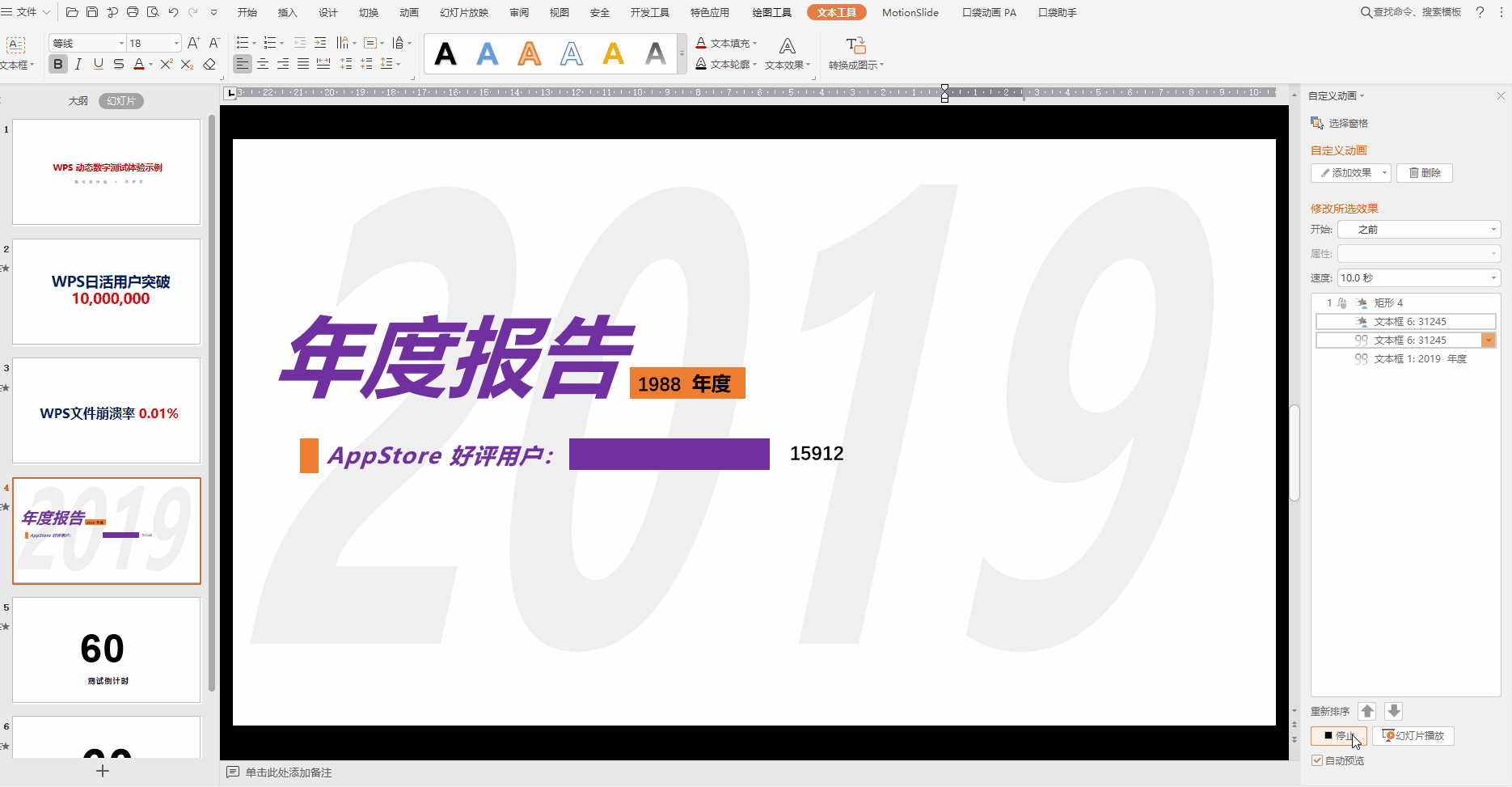
(WPS内部操作图)
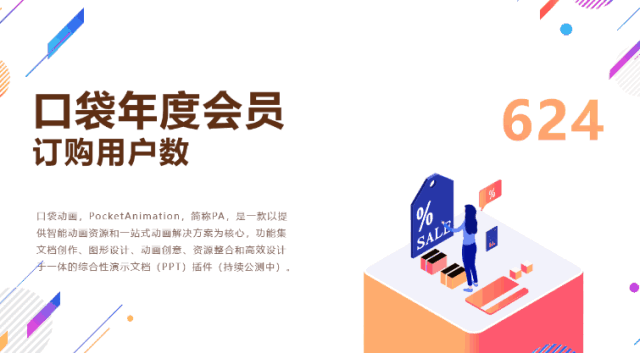
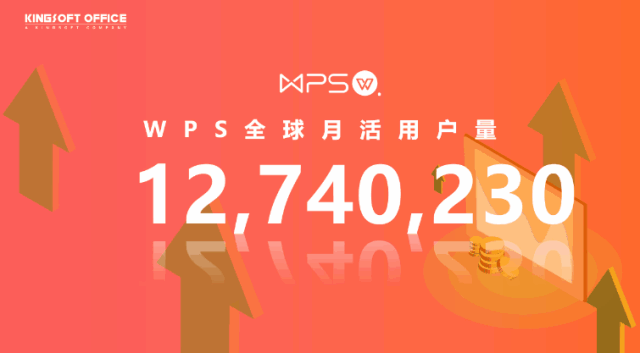
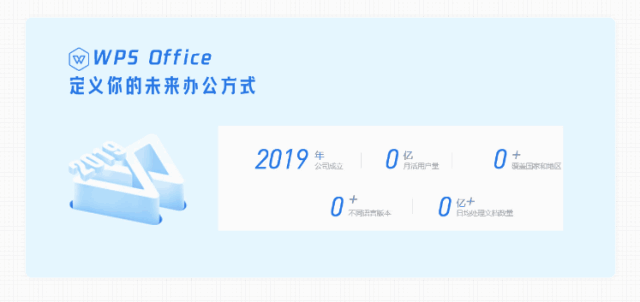
没错,这就是动态数字小伙,上面所有的效果图都是利用WPS制作的PPT动画页面。下面 ,我就简单的为各位同学介绍一下这个超级动画。
Part 1 超级动画,WPS动态数字
动态数字,顾名思义就是可以把演示PPT中的数字在展示过程中可以动态显示。
这种类型的动画,在我们日常的信息浏览中还是比较常见的。
比如:经常看到的一些网页展示
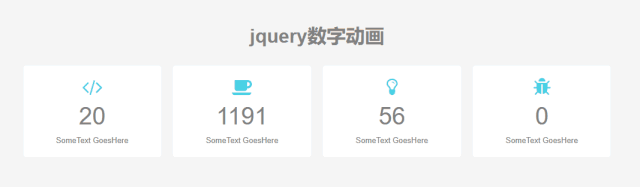
朋友圈微信的广告
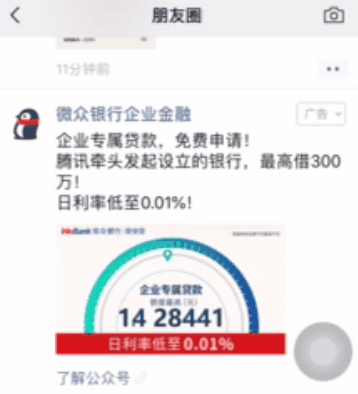
甚至在十九大报告中,大量都是动态数字的内容。
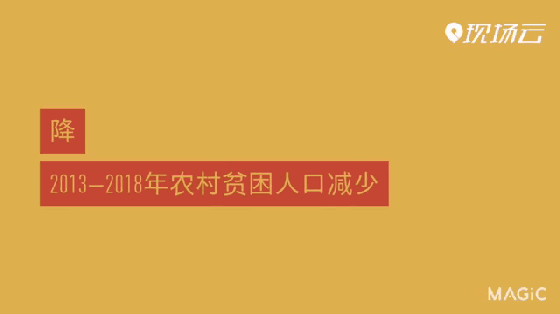
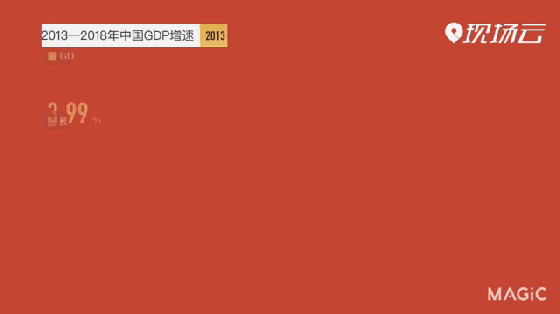
动态数字是一种非常好的数据表达方式,所以在PPT的设计中也会被一些设计师所使用,但是在PPT中的实现通常比较复杂,而且实现出现的效果比较蹩脚,大多数是利用一些文本框叠加或者是平滑过渡的模拟效果。

但是这次WPS:可以在PPT一键实现!
WPS入口:
WPS“动画”选项卡->"动态数字"
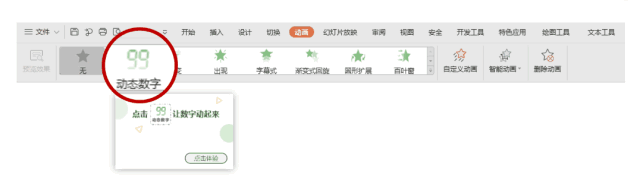
操作步骤:
(1)插入文本框,写入数值内容
(2)添加动画“动态数字”
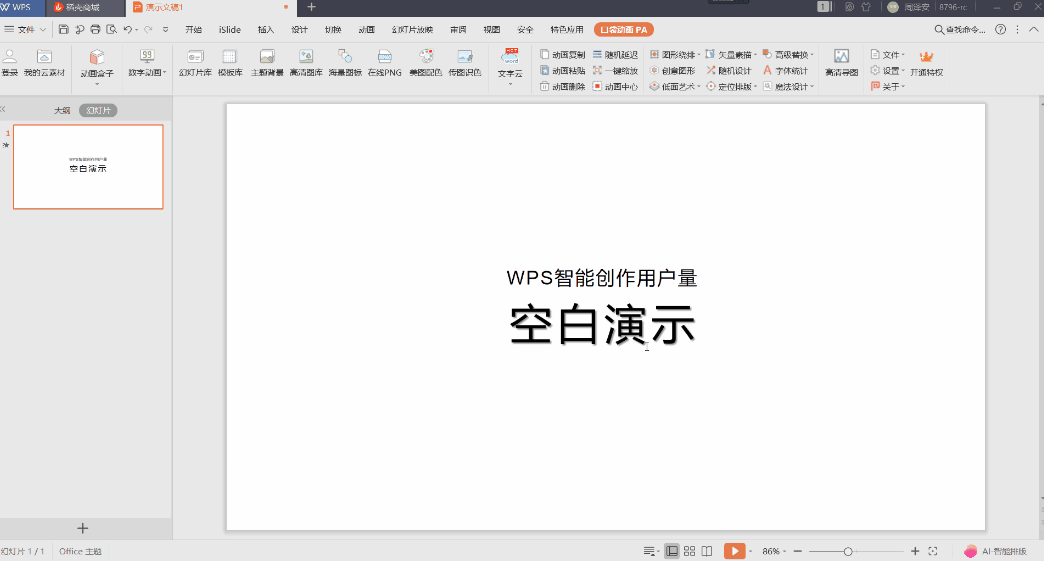
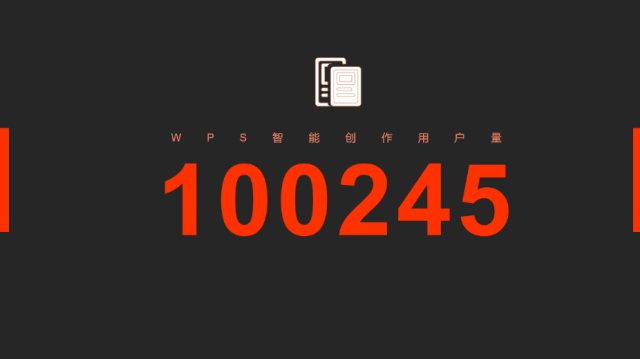
那么这样,我们就可以做出很多非常有用的演示数据报告了。
(1)公司数据财报
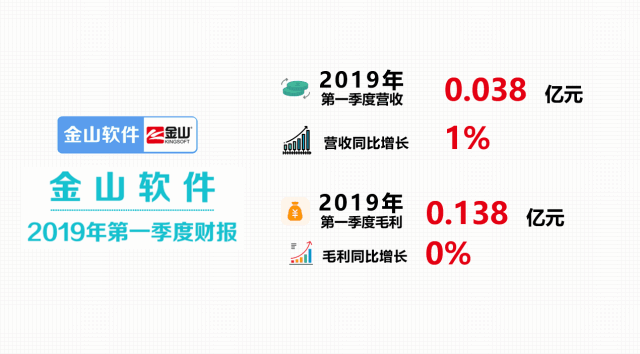
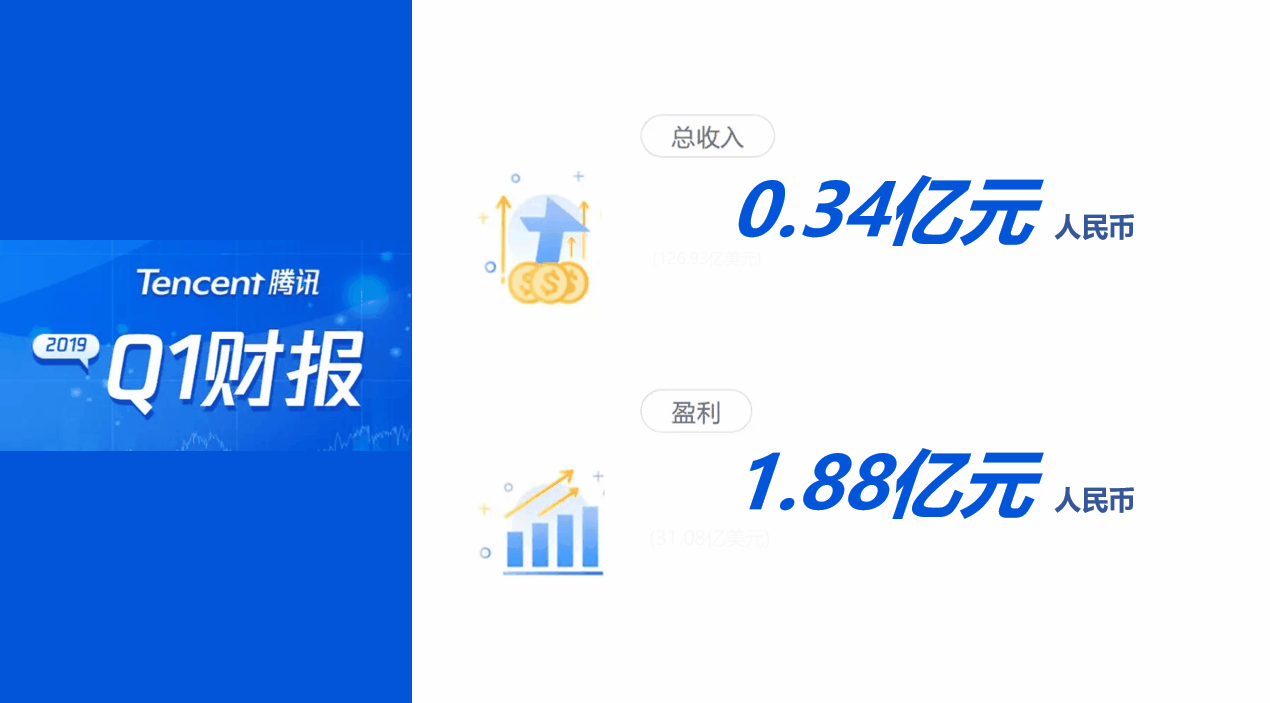
(2)性能数据

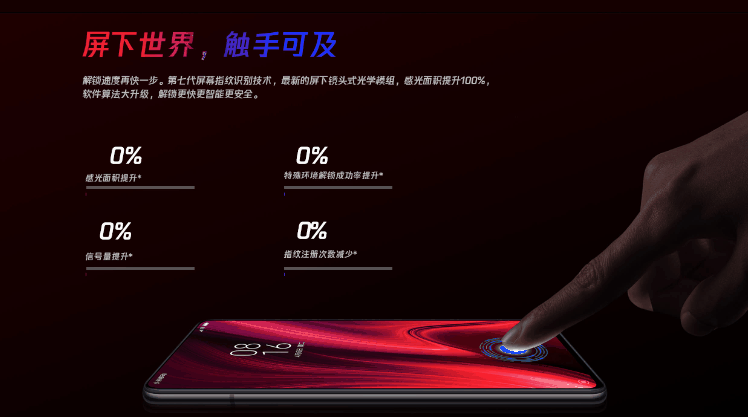
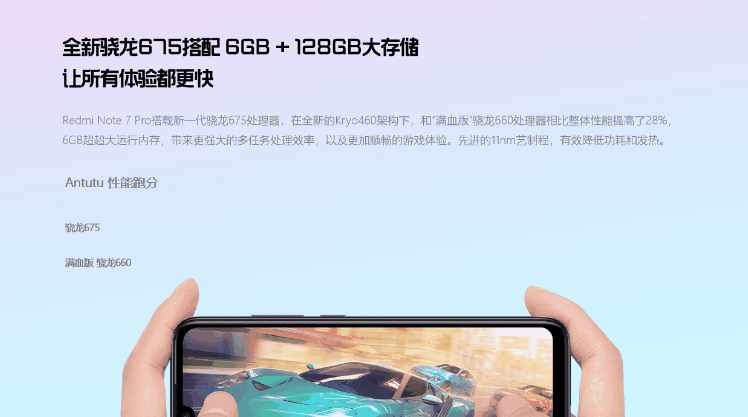
(3)产品价格


(4)产品参数

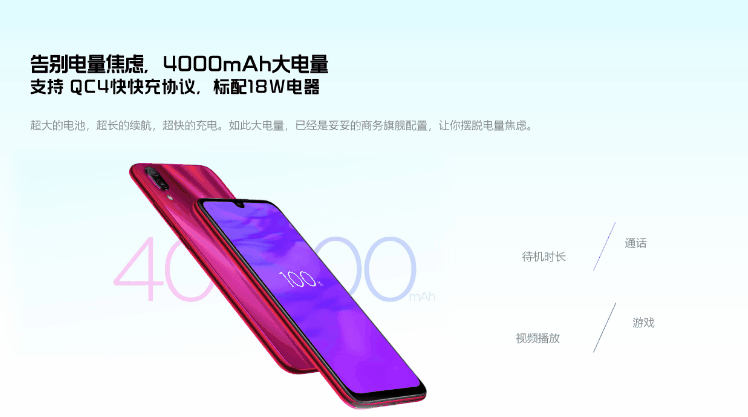

(5)业务场景
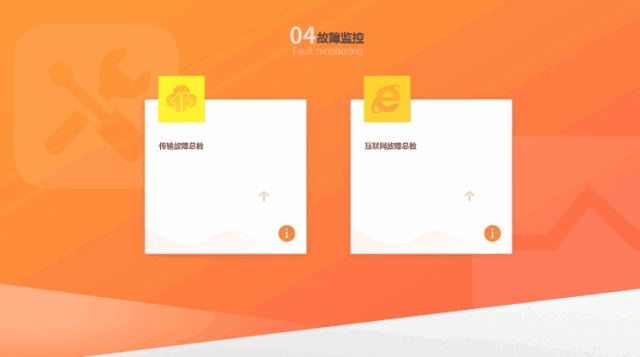
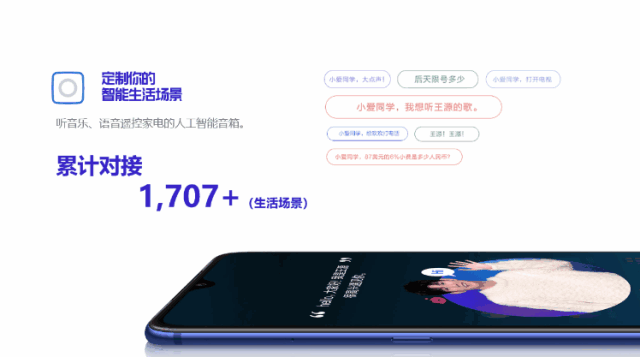
(6)滚轮数据
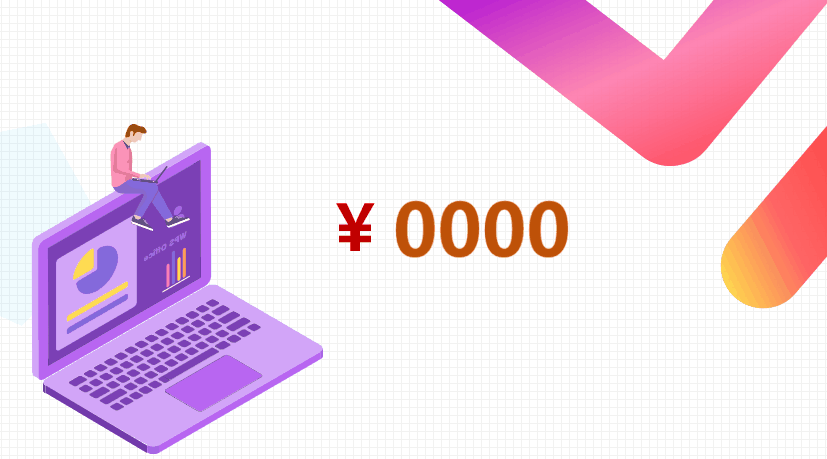
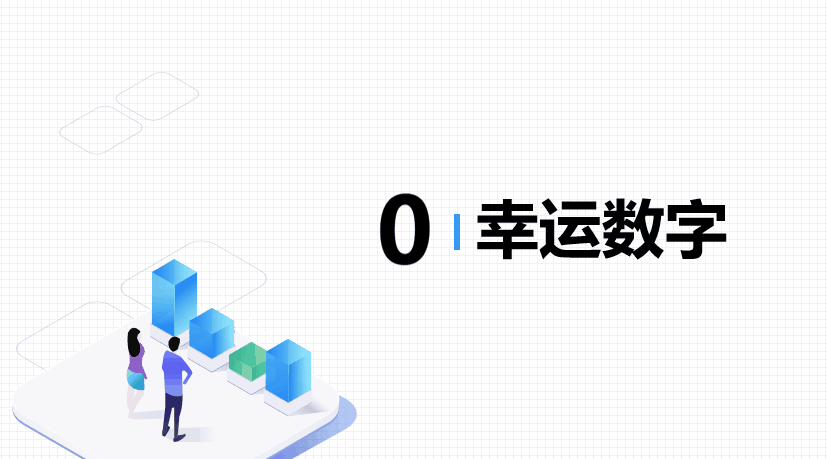
(7)数据监测展示
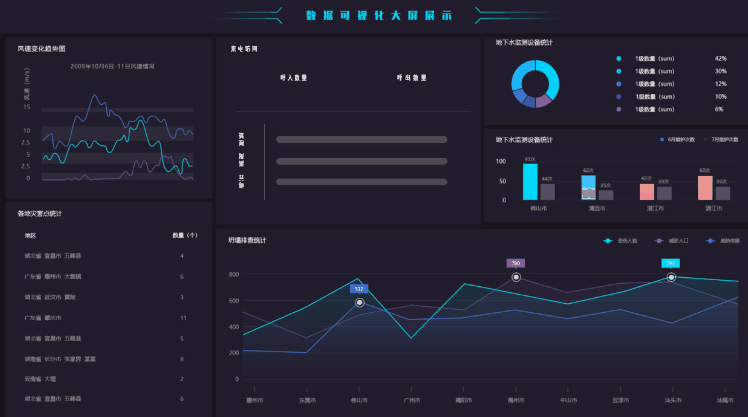
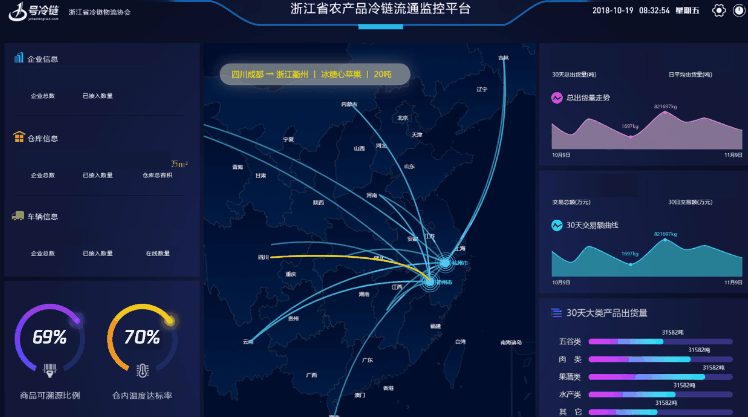
当然了,动态数字还能非常简单的实现一些诸如计时器、倒计时之类的效果,看似很简单,却大大的降低了演示动画的创作成本。
Part 2 口袋加持,定制动态
为了配合这次WPS的超级动态数字的发布呢,因为WPS官方处于基础体验的没有提供更多个性化的需求,比如可以快速调整动态数字的起始终止值。
操作功能为:口袋动画最新版,在WPS的顶部菜单上。“口袋动画PA”->"数字动画"
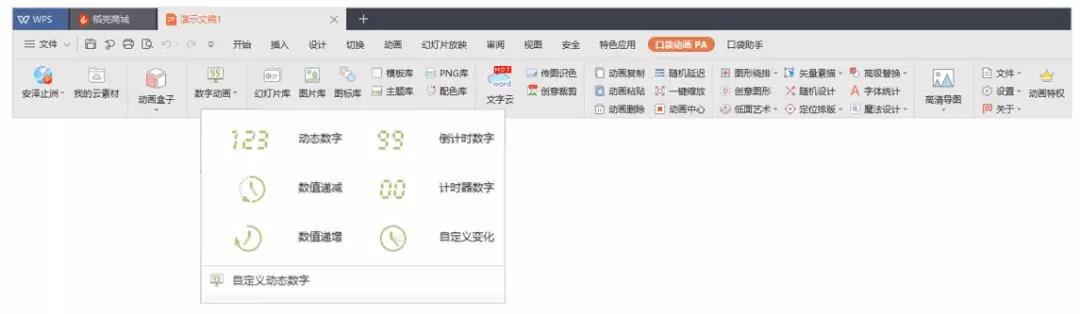
(没错!WPS特有功能界面)
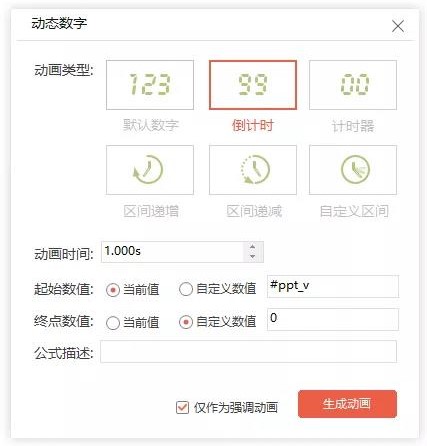
经过这些操作你就能快速实现一些个性化的动画定制诉求,比如用户增长量的控制。
比如:2019年用户量由1亿增长至4亿。
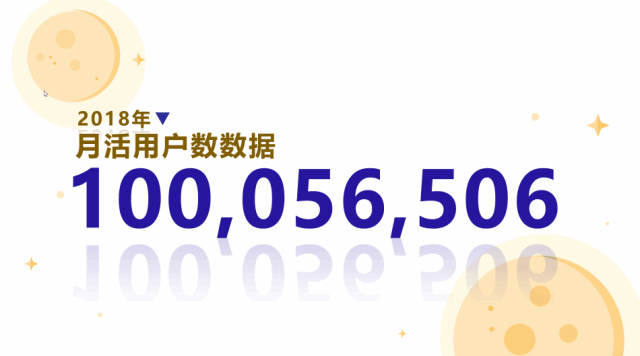
以及不同的时间的数据,都可以单独去控制:

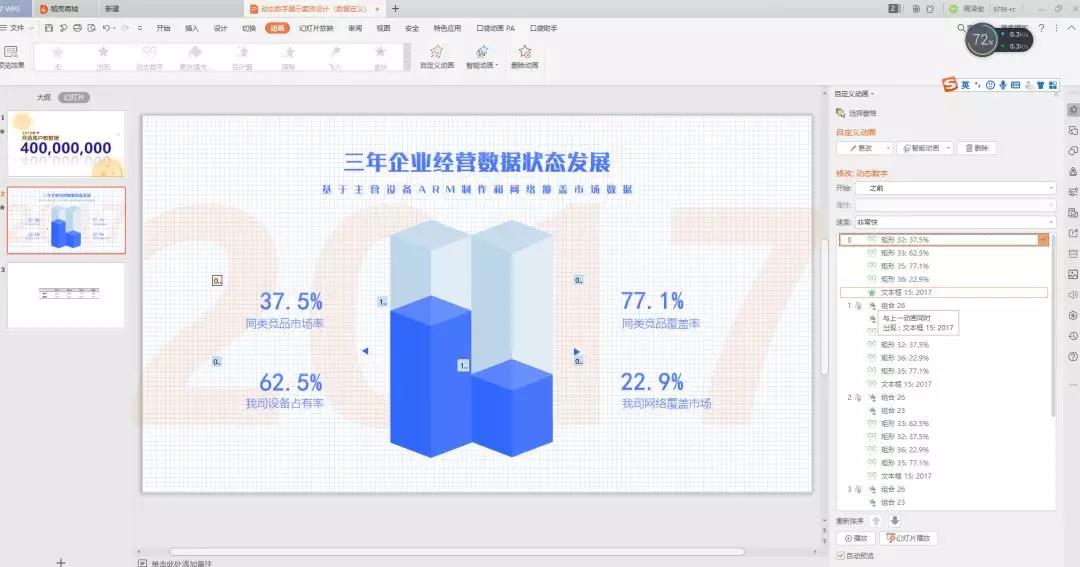
最终的数据效果:
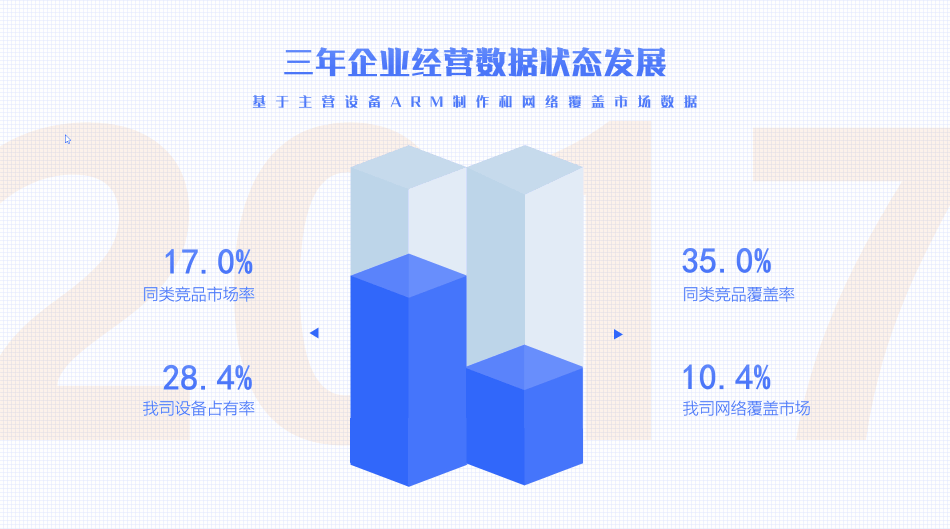
很简单的一种应用,借助动态数字能够让你的数据表达更加的直观、酷炫,让你的演示瞬间出彩。
Part 3 超级动画,未来演示
如前面展示的效果,动态数字之所以是一个超级动画,是因为这个动画达到的效果不在是像我们认知的动画那样,仅仅变换一些属性,诸如大小、位置关系、旋转、颜色样式等等。
超级动画,是一个直接可以动态变换元素内容的表达动效,其形式完全超出PPT动画的常规定义的。故,谓之超级。
相信,这次动态数字,只是WPS的一次超级动画的初体验,未来一定会融入更多的超级动画,为我们的演示提供全新的体验。
好了,本期分享,到此结束,感谢你的阅读。你不知道的WPS,我们下期继续。
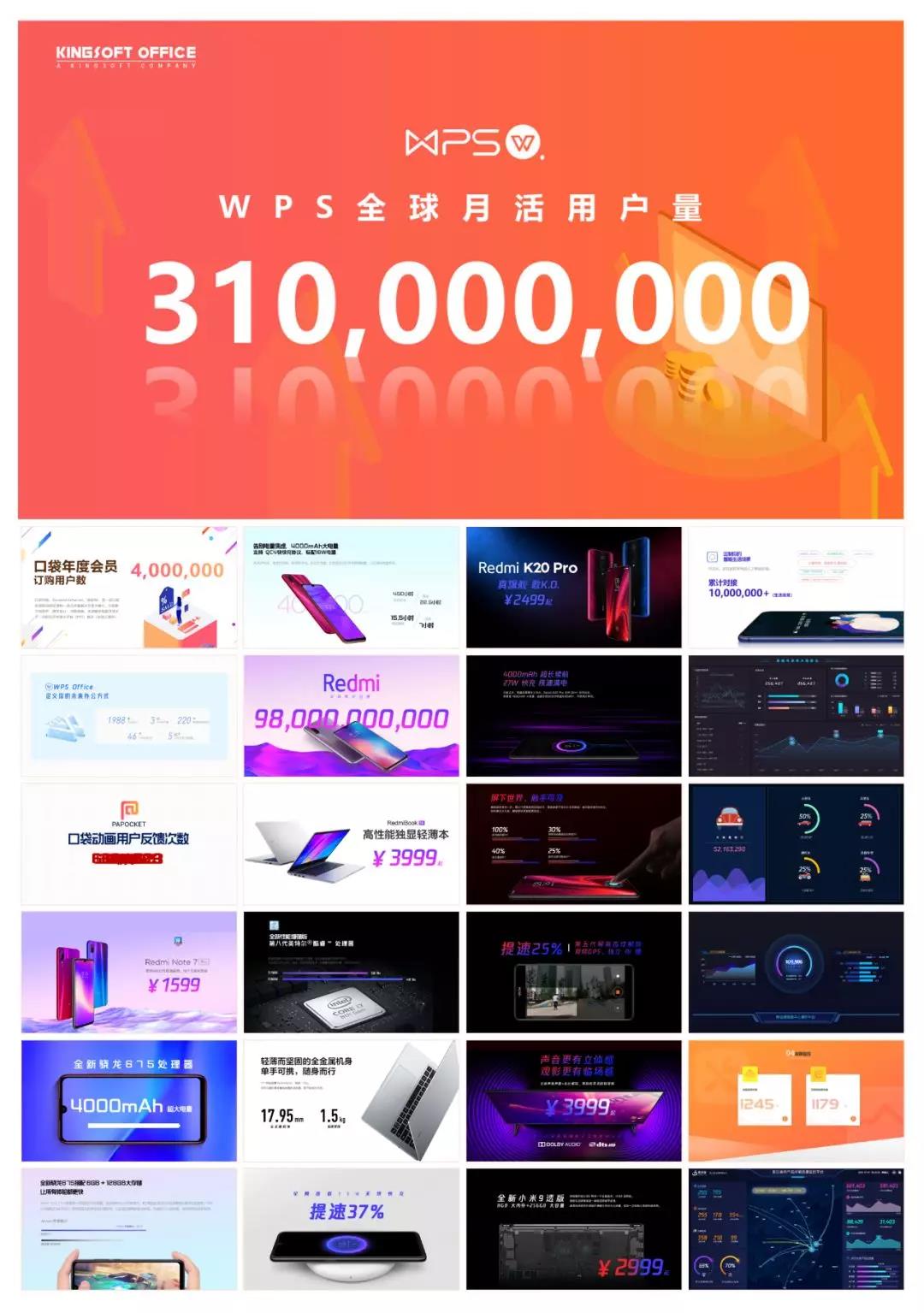
介绍完毕~ WPS学院还推出了
“从零学习Excel表格”系列课程,点击学习!
?
还有一份Office学习礼包,免费领取!
?

原文链接:https://bbs.wps.cn/topic/27223



